用友总账报表培训指导手册学习资料
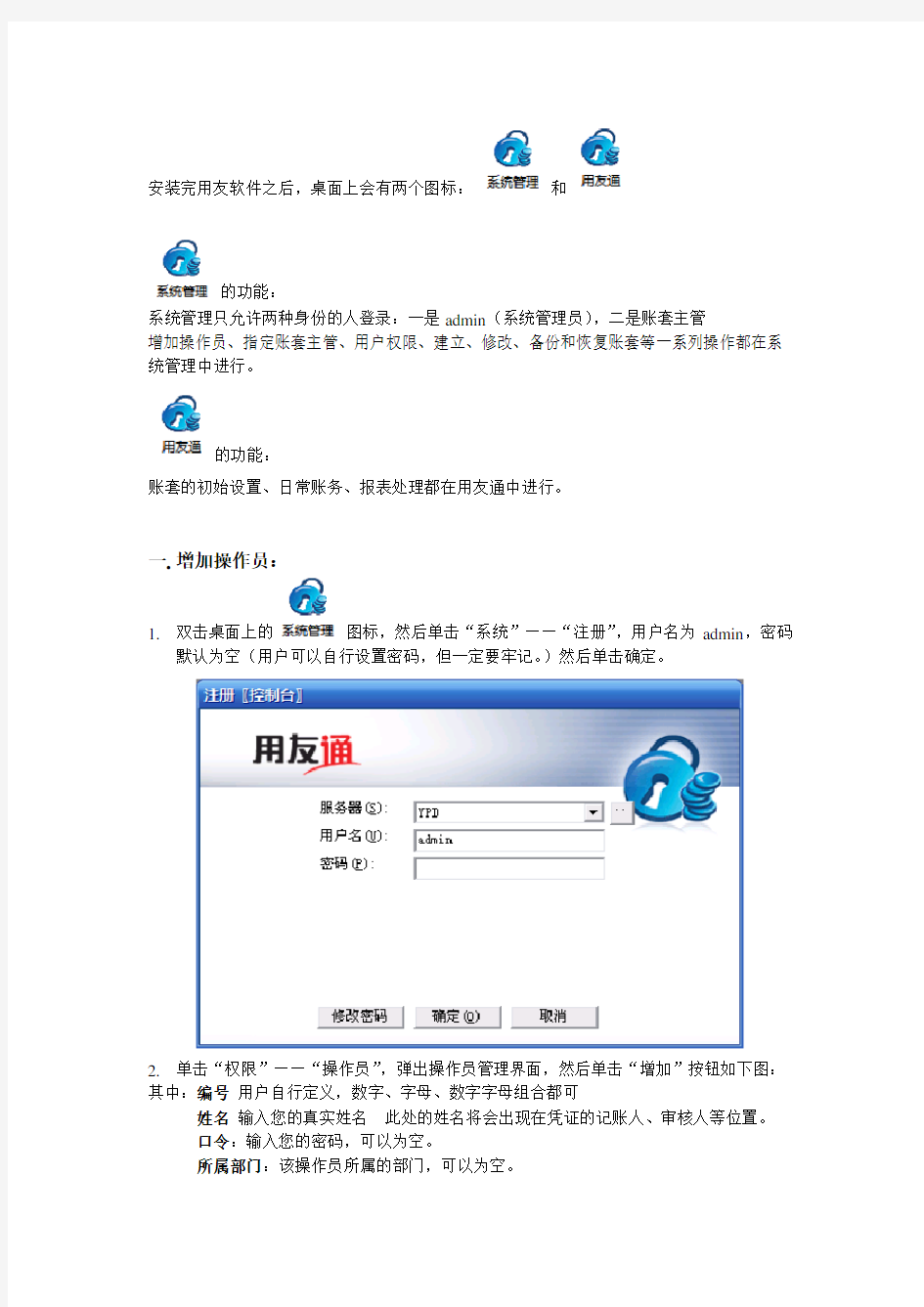
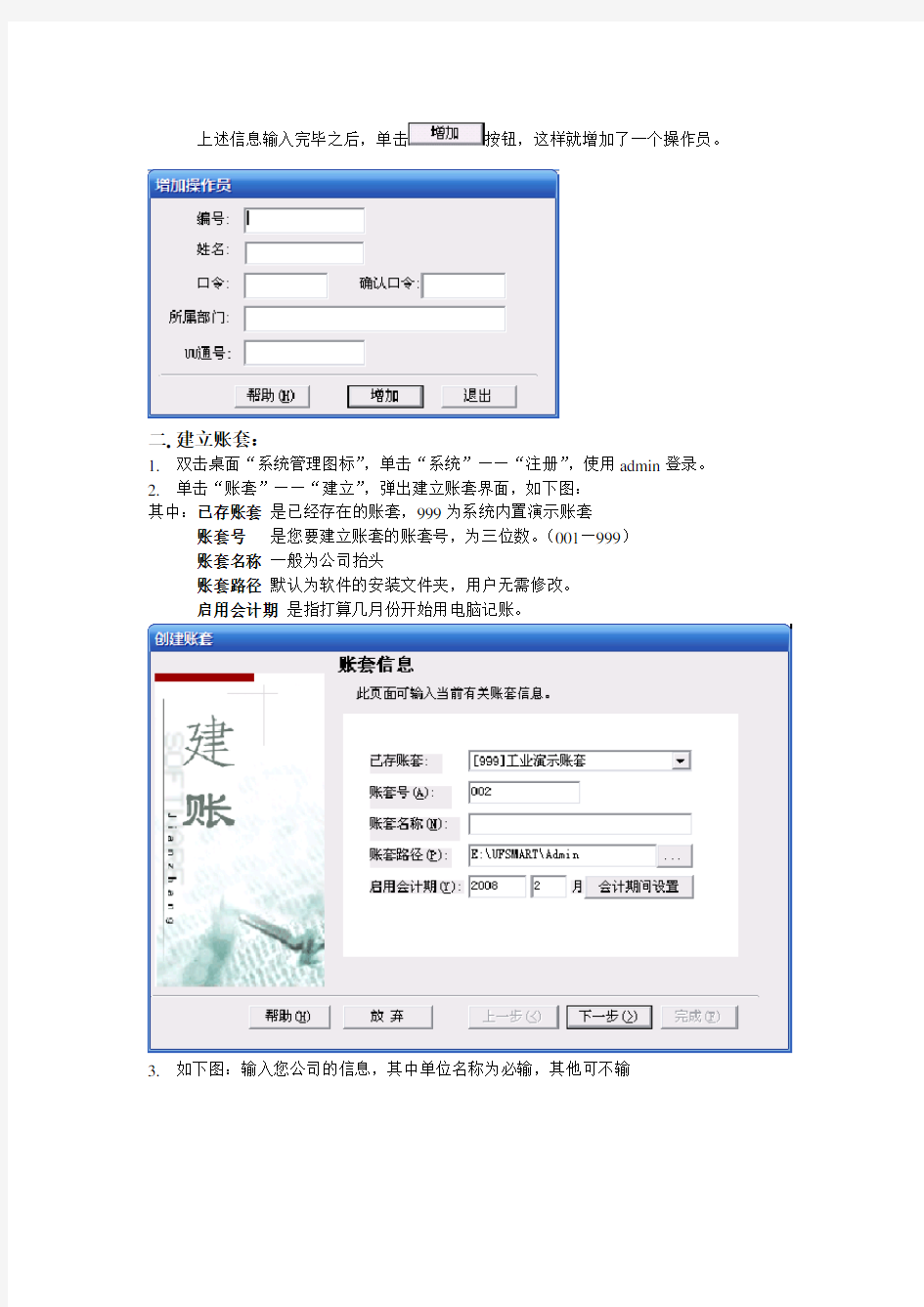
安装完用友软件之后,桌面上会有两个图标:和
的功能:
系统管理只允许两种身份的人登录:一是admin(系统管理员),二是账套主管
增加操作员、指定账套主管、用户权限、建立、修改、备份和恢复账套等一系列操作都在系统管理中进行。
的功能:
账套的初始设置、日常账务、报表处理都在用友通中进行。
一.增加操作员:
1.双击桌面上的图标,然后单击“系统”——“注册”,用户名为admin,密码
默认为空(用户可以自行设置密码,但一定要牢记。)然后单击确定。
2.单击“权限”——“操作员”,弹出操作员管理界面,然后单击“增加”按钮如下图:其中:编号用户自行定义,数字、字母、数字字母组合都可
姓名输入您的真实姓名此处的姓名将会出现在凭证的记账人、审核人等位置。
口令:输入您的密码,可以为空。
所属部门:该操作员所属的部门,可以为空。
上述信息输入完毕之后,单击按钮,这样就增加了一个操作员。
二.建立账套:
1.双击桌面“系统管理图标”,单击“系统”——“注册”,使用admin登录。
2.单击“账套”——“建立”,弹出建立账套界面,如下图:
其中:已存账套是已经存在的账套,999为系统内置演示账套
账套号是您要建立账套的账套号,为三位数。(001—999)
账套名称一般为公司抬头
账套路径默认为软件的安装文件夹,用户无需修改。
启用会计期是指打算几月份开始用电脑记账。
3.如下图:输入您公司的信息,其中单位名称为必输,其他可不输
4.如下图:选择核算类型
其中:本币代码、本币民名称为记账使用的币种,如果为人民币,默认不用修改;
企业类型:工业或商业
行业性质:主要和会计科目有关,一般建议用户选择“新会计制度科目”
账套主管:选择您第一步增加的操作员即可。
按行业性质预置科目:默认打钩即可,如果去掉,账套将不会预置任何会计科目。
5.此处选择分类信息
存货是否分类:不要理会这个设置,因为我们只用到账表,不涉及存货模块。
客户是否分类:如果客户有很多,可以对这些客户先进行一下分类。
比如您有500多家客户,这些客户来自各个省份,您可以按照不同的省份来分类,例如:
01 北京市,02天津,03上海,04河北等,客户如何分类,没有固化的标准,完全根
据您实际情况划分。
客户分类不是必须的,您也可以不分类,一旦在此处勾选了分类,那么在增加客户档案之前必须先增加客户分类。
客户档案和客户分类的区别:
客户分类:是指把您所有的客户按照某种共性分不同的类别,方便管理。
客户档案:和您公司有业务往来的公司名称。
有无外币核算:如果涉及外币,请勾选此项。
6.确认您的分类编码方案:
科目编码级次:会计科目的编码级次,默认为三级(4-2-2)
4-2-2表示的意思:数字本身表示会计科目编码的位长
说明:4在第一级,那么表示一级会计科目的编码位长是4位数,2在第二级,表示第二级会计科目编码的位长是两位数
举例:1002银行存款这是一级科目,1002这个编码正好是4位数
100201 农业银行这是银行存款的下级科目(二级科目),他的编码为01两位数,但
是是在一级科目编码的基础上增加两位数,所以它的编码为100201 其他编码级次请用户根据实际情况自行设置。
7.定义数据精度:
8.提示是否立即启用账套,点【是】
如果不启用,登录账套之后看不到任何模块,所以使用账套之前必须启用,
如果您此处点了【否】,那么请用账套主管登录系统管理,执行“账套”——“启用”即可。
9.如下图,只需在GL总账前面打钩即可,然后选择启用日期确定即可
三.账套的初始设置
(1).基础档案设置:
双击桌面上的用友通图标,使用账套主管登录,选择对应的账套和登录日期。
1.部门和职员的设置:
单击“基础设置”——“机构设置”——“部门档案”(部门档案可随时增加)部门档案:部门编码和部门名称为必输项,其中部门编码请参照下面的编码原则
单击“基础设置”——“机构设置”——“职员档案”(职员档案可随时增加)
增加职员档案的时候请在职员编号下面直接双击输入即可,不要点击上面的【增加】按钮,增加完毕一个职员档案后,敲几次回车,直到又出来一个空白行,这样职员档案就被保存了。
职员编号没有编码限制,用户自定义,但是编号必须唯一。
2.往来单位设置
客户/供应商分类:如果在建立账套的时候您勾选了客户/供应商分类,此处必须先增加分类,然后才能建立客户/供应商档案。
“基础设置”——“往来单位”——“客户分类”
类别编码请参照下面的编码原则。
增加完客户分类之后,增加客户档案
“基础设置”——“往来单位”——“客户档案”,(客户档案可随时增加)
客户编号用户自行定义,但必须唯一,客户简称为必输项,客户名称可以不输入,
所属分类码就是刚才增加的客户分类,指定这个客户属于哪一个客户分类。最后单击保存
请用户参照以上步骤自行设置供应商分类和供应商档案。
3.财务相关的设置:
会计科目:
单击“基础设置”——“财务”——“会计科目”
如下图,系统内置了大部分一级科目,明细科目需要用户自行设置。
例如:要在管理费用下面增加一个明细科目工资,操作为:
先点,然后找到管理费用这个科目它的编码为5502,我们单击,然后如下图输入
科目编码为550201
科目名称为工资
说明:5502为一级科目编码01为二级科目编码,编码的时候参照
使用相同的方法增加其他明细科目即可。
特殊科目设置:
A.外币科目
例如,银行存款下面有一个美元账户,我们参照以下方法增加:
先增加外币,操作菜单为:基础设置——财务——外币种类,输入外币币符和名称,确认,然后输入汇率。
然后打开会计科目界面,点击增加
账页格式选择外币金额式,外币核算前面打勾,选择对应的外币,然后确定即可。
B.数量金额式科目
例如,要在库存商品下面增加一个明细科目:惠普打印机,计量单位为台
打开会计科目界面,单击增加
勾选数量核算前面的对勾,然后输入计量单位台单击确定
C.应收应付类科目
按照以往的习惯,要在应收应付科目下面增加明细的科目,但是软件中不必要在这些科目下面增加明细科目,而是使用辅助核算来实现这个功能。
什么是辅助核算?
如果一个企业的往来业务频繁、清欠和清理工作量大时,可以使用辅助核算,即将这些明细科目的上级科目设置为末级科目并设为辅助核算,将这些明细科目设为相应的辅助核算目录。一个科目设置了辅助核算以后,它发生的每一笔业务都将会登记在总账和辅助明细账上。
未使用辅助核算的科目设置:使用辅助核算的科目设置:
科目编码科目名称科目编码科目名称辅助核算1131应收账款1131 应收账款客户往来113101 北京石化公司
113102 天津销售分公司
一般地,收入或费用类科目可设置部门辅助核算
与客户的往来科目如应收账款、应收票据、预收账款可设置客户往来核算
与供应商往来的科目如应付账款、应付票据、预付账款可设置供应商往来核算
在建工程及收入成本类科目可设置项目核算
辅助核算的设置方法:
例如:将1131应收账款这个科目设置为客户往来的辅助核算
打开会计科目界面,找到应收账款这个科目然后双击它,点右下角的修改按钮,在客户往
来前面打钩然后确定。
使用同样的方法,把其他收付科目也设置为辅助核算。
简单记忆:应收类科目名称有【收】字的,都设置为客户往来,
应付类科目名称有【付】字的,都设置为供应商往来
指定科目:
指定科目是指定出纳的专管科目,一般指现金科目和银行存款科目。
指定科目后,才能执行出纳签字,从而实现现金、银行管理的保密性,才能查看现金日记账、银行存款日记账。
操作方法:打开会计科目界面,单击“编辑”——“指定科目”
如下图:
现金总账科目指定为1001现金
银行总账科目指定为1002银行存款
现金流科目指定为1001现金、1002银行存款的明科目、1009其他货币资金的明细科目
这里指定现金流科目是生成现金流量表的前提之一。
凭证类别:
指定日常填制凭证使用的凭证类别
基础设置——财务——凭证类别
预置现金流项目(是生成现金流量表的前提之一)
基础设置——财务——项目目录,然后单击,如下图设置:
结算方式:
一般用到的有现金、支票、电汇等,逐一增加即可,如下图:
至此,期初设置基本完成
接下来要做的工作是录入期初余额,开始正常的业务!
四.期初余额的录入:
操作菜单:总账——设置——期初余额
如下图:期初余额只能录在末级科目
显示的为非末级科目,不能录入
白色显示的为末级科目,双击输入余额即可
显示的为辅助核算科目,双击输入明细的余额,自动合计总数
录入完毕期初余额之后,点击上面的按钮,试算平衡即可
五.日常业务流程:
初始设置完毕之后,日常的操作流程如下图
几点说明:
1.凭证可以不审核,直接记账,用户可以根据需要自行设置。
在“总账”——“设置”——“选项”中可以设置,如下图:
下图红色框的地方打钩,则凭证无需审核即可记账。
2.关于月末转账,一般是指期间损益结转,用户只需要用软件自动进行期间损益结转,不
要再手动填制转账凭证,否则会引起数据错误。
(1)
单击,弹出凭证界面,首先点按钮,如下图:
制单日期为登录软件日期,可以修改,
摘要手动输入,
科目名称单击参照即可
借/贷方金额手动输入
填制完毕后,单击即可。
(2)【如果设置了凭证无需审核直接记账,则可跳过此步。】
因为财务规定:制单人和审核人不能为同一人,所以必须用其他操作员的身份登录软件,审核凭证。
单击,选择要审核的月份,直接单击【确认】
如下图,单击确定:
然后单击“审核”——“成批审核凭证”
(3)
单击,然后单击【全选】,然后根据提示点下一步即可,直到提示记账完毕
(4)
单击,先选择期间损益结转,然后单击它后面的
NC系统报表操作手册
NC 系统报表操作手册 一:报表分类的创建与维护 首次使用报表或者增加不同报表分类时必须先创建报表分类,才能建立新的报表,如果增加同类报表时不需要再创建报表分类。 【功能位置:企业绩效管理-企业报表-报表表样-全局/报表表样-集团/报表表样-报表组织】 报表分类增加方法:进入【企业绩效管理-企业报表-报表表样-全局/报表表样-集团/报表表样-报表组织界面】 如果没有创建过报表分类的话,系统将没有任何报表分类名称显示,然后点击按钮,按屏幕提示输入分类名称,其中上级分类为空,最后点击【确定】,完成报表分类的创建。 报表分类的修改 、删除方法:对于已存在的报表分类进行修改或删除时,首先选中要操作的报表分类,然后使用 工具可以实现。 备注:每个报表表样必须属于某个报表分类,初始使用报表时必须先增加报表分类。如果没有报表分类或者没有选择任何报表分类的情况下 报表新增功能为灰色不可用状态。 1.选择报表 2.点击增加 3.如果分类名
二:报表格式的创建与维护 报表名称的创建 【功能 位置:企业绩效管理-企业报表-报表表样-全局/报表表样-集团/报表表样-报表组织】 新建报表名称的方法:在该界面输入报表主组织,选择报表分类,然后点击【新增】按钮,在界面引导中输入报表表样编号、报表名称,其中报表分类自动显示,公式单元编辑默认选择不控制,最后点击保存即可完成报表名称的创建。 在以上界面保存后即可显示如图示样 2.选择报表分 3. 点击 4.输入报表编号、报表名称 最后点击 1.选择报表 2.选择报表 4.输入报表编号、报 表名称和报表表样分
点击该界面的返回即可呈现报表的列表浏览状态 左边显示报表分类,右边显示该 备注:所有单位私有报表编号方式为本单位编号+三位流水号 如果要对新建立的报表进行修改或删除时可以选中该报表然后使用下图列示的【修改】和【删除】等按钮进行操作。 报表关键字、格式设计及公式定义 实现报表关键字、报表项目和报表公式的创建 【功能位置:企业绩效管理-企业报表-报表表样-全局/报表表样-集团/报表表样-报表组织】 进入该界面后首先左边窗口选择报表所属的分类,在右边窗口可以看见该分类下的所有报表,然后选择要编辑的报表点击上边工具栏中的【格式设计】按钮,即可进行报表关键字设置、报表项目设置、单元格属性设置和公式设置。
用友T3总账、报表模块快捷操作手册
用友通财务软件常用业务操作流程 1.建立新账套 桌面( 开始→程序→用友通→系统服务) →双击“系统管理”→点击“系统”菜单→注册→输入操作员Admin,密码为空→确定→“账套”菜单→建立→输入相关账套信息(包括账套名称、核算单位名称、系统启用日期、所属行业、会计科目级次及长度、数据精度等)→启用相应模块 2.增加操作员 以Admin身份注册登录系统管理(参照上面前7项操作)→“权限”菜单→用户→增加→输入操作员信息(操作员代码、姓名、密码)→增加确认 3.增加操作员权限 以Admin身份注册登录系统管理(同上)→“权限”菜单→权限→选择操作员、权限账套及会计年度→修改→授权(即在相关操作权限前双击使其变为深蓝色)→确定 4.备份数据 ①设置自动备份计划 以Admin身份注册登录系统管理(同上)→“系统”菜单→“设置备份计划”→增加→录入备份计划详细情况(计划编号、计划名称、发生频率、开始时间、保留天数)→设置备份保存路径<建议在非系统盘新建一个文件夹> →选中要备份的账套<在账套前打上“√”> ②手动备份 以Admin身份注册登录系统管理(同上)→“账套”菜单→备份→选择需要备份的账套→确定→备份压缩进程→提示选择保存路径(建议先新建一个文件夹,名称为需要备份账套的账套号)→确定 5.删除凭证 “制单”→“作废/恢复”→凭证上出现标记→整理凭证→选择要删除的凭证,确定→整理凭证断号 6.修改凭证:直接修改(日期、摘要、科目、金额、辅助项)→保存 7.审核凭证:(注:审核人和制单人不能为同一个人) “审核凭证”→选择审核凭证月份→确定→“审核”菜单→成批审核凭证(也可单个审核)→查看审核凭证结果表→未审核的凭证为零→确定 8.记账:记账→全选→下一步→下一步→记账→确定 9.转帐定义:总帐菜单→期末→转帐定义→期间损益→录入本年利润科目→确定
用友NC57操作手册-总账管理
用友NC57总账系统操作手册 -------------------------------------------------------------------------------------------- 文档控制 修改记录 日期作者版本修改参考号备注
审阅人
目录 1第一次登陆NC系统操作 (4) 1.1设置IE浏览器参数 (4) 1.2客户端程序自动安装 (6) 2NC系统的登陆 (9) 3NC主界面介绍 (10) 4NC账务系统 (12) 4.1客户化-基本档案的设置 (12) 4.1部门档案 (12) 4.2人员档案 (13) 4.4项目管理档案 (15) 4.5会计科目 (16) 4.2总账 (18) 4.2.1期初余额录入 (19) 4.2.2凭证制单 (21) 4.2.3凭证签字 (23) 4.2.4凭证审核 (24) 4.2.5损益结转 (26) 4.2.6期末处理 (30) 4.2.7账簿查询 (32) 4.3银行对账 (33) 4.3.1对账账户初始化 (34) 4.3.2银行对账单 (37) 4.3.3银行对账 (38) 4.3.4余额调节表 (40)
1第一次登陆NC系统操作 1.1设置IE浏览器参数 1.把系统应用服务器地址设置为IE受信任站点,并对受信任站点的安全进行设置。 打开IE->工具->internet选项 2.在窗口的“安全”页签中选择“受信任的站点”,并点开“站点”按钮
3.将NC系统地址(如:服务器的IP地址为http://192.168.2.96)添加到“可信站点”中, 并关闭。 4.“自定义级别”按钮点开后,设置受信任站点的安全级别。将“下载未签名的ActiveX http://192.168.2.96
用友t3总帐系统操作流程
用友t3总帐系统操作流程 总帐系统操作流程 1、开总帐系统:用友通——选择帐套——选择会计年度——输入操作日期——输入密码——确定 2、填制凭证:进入总账――凭证――填制凭证界面——点增加——选择凭证类别——输入日期——输入单数据——输入摘要(经常使用的摘要可点击摘要栏的放大镜进入增加,作为常用摘要,下次需要使用时再点击放大镜选入即可)——输入会计编码(可用放大镜选择,在填制凭证时发现某个科目还没有设置的——点击编辑即可进到会计科目界面增加)——输入金额——保存或者增加。 在填制凭证界面还可进行以下操作: 修改凭证:如果凭证未被审核,可直接在填制凭证界面找到凭证修改即可,如果本月已结帐或已记帐或凭证已审核或已签字。必须取消上述操作,才可进行修改。删除凭证:点制单——作废/恢复——作废要删除的凭证——制单——整理凭证——选择期间——选择要删除的凭证——确定——是否整理凭证断号(作用是使凭证号连续)。 生成常用凭证:在填制凭证时,如果某张凭证为经常使用的凭证可点击制单——生成常用凭证——输入凭证摘要及代号——确认即可,下次需使用时点制单——调用常用凭证即可生成凭证,然后修改金额即可。 插入分录:在填制凭证时如果发现漏输入某一个科目,可通过此功能进行。点击制单——插入分录(或者插分按钮)即可. 删除分录:可删除光标所在行。点击制单——删除分录(或者删分按钮)即可。流量:需要编制现金流量的单位在填制凭证时,输入某个科目为流量科目时点击——流量——增加——选择流量项目——输入金额——保存即可。 余额:会计科目——用鼠标单击余额按钮。屏幕显示当前光标所在科目包含所有已保存的记账凭证的最新余额 3、凭证汇总:总账——凭证——科目汇总——选择月份——点击全部——输入要汇总凭证号数(如果为全部可不输)——选择要汇总的级次——汇总即可。 打印科目汇总表:点打印——金额式——打印。 4、出纳签字:需重新注册——更换有出纳权限的操作员进入系统操作。点总账——凭证——出纳签字——只需选择月份——确认——确定——签字(或者是点击“出纳”——成批出纳签字进行一批凭证签字。) 取消出纳签字:谁签的字就用谁的名字进入系统来取消。点总账——凭证——出纳签字——选择要取消签字进行一批凭证取消。 5、审核凭证:需重新注册——更换有审核权限操作员进入系统操作,制单和审核人不能为同一人。点总账——凭证——审核凭证(或界面上的审核凭证)——只需选择月份——确认——确定——审核(或者是点击“审核”——成批审核进行一批凭证审核。) 取消审核:谁审核就用谁的名字进入系统来取消。点总账——凭证——审核凭证——选择要取消审核凭证所在的月份——确认——确定——取消(或者是点击“审核”——成批取消审核进行一批凭证取消)。 6、记帐:点记帐——输入凭证范围——下一步——对帐——下一步——记帐。
用友T3总账报表操作手册(全)
用友T3操作手册 一、系统管理 1、建账------------------------------------------------------------------------------------------------------ 2、账套备份和恢复--------------------------------------------------------------------------------------- 3、添加操作员、设置权限------------------------------------------------------------------------------ 4、设置备份计划------------------------------------------------------------------------------------------ 5、清除异常任务和锁定-------------------------------------------------------------------------------- 6、年结----------------------------------------------------------------------------------------------------- 二、系统初始化 1、部门档案---------------------------------------------------------------------------------------------- 2、往来单位---------------------------------------------------------------------------------------------- 3、财务---------------------------------------------------------------------------------------------------- 4、常用摘要---------------------------------------------------------------------------------------------- 5、期初余额---------------------------------------------------------------------------------------------- 三、日常业务 1、整体流程---------------------------------------------------------------------------------------------- 2、填制凭证---------------------------------------------------------------------------------------------- 3、审核凭证---------------------------------------------------------------------------------------------- 4、记账---------------------------------------------------------------------------------------------------- 5、月末结转---------------------------------------------------------------------------------------------- 6、月末结账---------------------------------------------------------------------------------------------- 7、凭证修改---------------------------------------------------------------------------------------------- 8、凭证查询----------------------------------------------------------------------------------------------- 9、凭证打印----------------------------------------------------------------------------------------------- 10、报表查询--------------------------------------------------------------------------------------------- 四、财务报表 1、模板创建---------------------------------------------------------------------------------------------- 2、模板编辑---------------------------------------------------------------------------------------------- 3、取数---------------------------------------------------------------------------------------------------- 4、报表不平常见解决方法---------------------------------------------------------------------------- 五、反向操作 1、反结账------------------------------------------------------------------------------------------------- 2、反记账------------------------------------------------------------------------------------------------- 3、反审核------------------------------------------------------------------------------------------------- 一、系统管理
用友ERP-U8各系统模块功能介绍
用友ERP-U8各系统模块功能介绍 用友U8企业管理软件着眼于企业内部资源、关键业务流程的管理和控制,不仅考虑到信息资源在部门内、企业内、集团内共享的要求,还充分体现了预测、计划、控制、业绩评价及考核等管理方面的要求,实现了资金流、物流、信息流管理的统一,解决了长期困扰企业管理的难题。 作业模式的改变不仅体现在形式上,也体现在思想上。原来熟悉的手工单据、账薄不见了,数据存在“黑匣子”安全吗?的确:信息系统的建设对数据安全控制及存储提出了(更高)的要求,针对于此,用友U8管理软件提供如下安全功能: 1、身份验证、对多组的支持、授权/取消/否认模型和对组的动态使用等技术,增强了数据库系统的安全性; 2、为保障数据安全存储,利用了SQL Server 7.0(或SQL Server2000)行级锁自动选择最优级锁,改进了软件应用的并发控制,保证多用户使用时数据存储安全稳定; 3、事务处理机制保证了意外掉电等情况下的数据完整性; 4、通过与Microsoft Proxy Server等防火墙结合,以保证网络应用时的数据库安全。网络通信采用连接串,保证数据在网络上传递时的安全; 5、U8软件中关于操作员功能权限的设置,保证了系统在授权机制的有效控制下安全运转; 6、系统操作日志可以对各操作员登录时间、操作内容一览无余; 7、对于跨地区分子公司的财务业务数据监控,可以通过SQL Server的复制技术,来实现在企业、分公司和移动办公室之间移动数据和存储过程,很好支持分布式应用。
U8管理软件功能 从系统功能上讲,U8管理软件包括十部分:财务系统(含总账、UFO、应收应付、工资、固定资产、资金管理、成本管理、现金流量表、财务分析等模块);购销存系统(含采购计划、采购管理、销售管理、库存管理、存货核算模块);分销业务管理;人力资源;生产制造;决策支持;行业报表;合并报表;商业智能;客户化工具等。 以上各功能模块共同构成了U8管理软件的系统架构,各模块既相对独立,分别具有完善和细致的功能,最大限度地满足用户全面深入的管理需要,又能融会贯通,有机地结合为一体化应用,满足用户经营管理的整体需要。 U8管理软件主要产品: 一、财务系统 为了更好地构建财务系统理论体系,U8将财务系统分为两大层次:财务会计和管理会计,财务会计主要完成企业日常的财务核算,并对外提供会计信息;管理会计则灵活运用多种方法,收集整理各种信息,围绕成本、利润、资本三个中心,分析过去、控制现在、规划未来,为管理者提供经营决策信息,并帮助其做出科学决策。 (一)财务会计 总账 总账系统主要提供凭证处理、账簿查询打印、期末结账等基本核算功能,并提供个人、部门、客户、供应商、项目、产品等专项核算和考核,支持决策者在业务处理的过程中,可随时查询包含未记账凭证的所有账表,充分满足管理者对信息及时性的要求。 应收管理 应收款是企业运营资金流入的一个主要来源,因此应收款的管理是保证企业资金健康运作的一个主要手段。应收管理系统主要提供发票和应收单的录入、客户信用的控制、客户收款的处理、现金折扣的处理、单据核销处理、坏账的处理、客户利息的处理等业务处理功能,并提供应收账龄分析、欠款分析、回款分析等统计分析,提供资金流入预测。此外,还提供应收票据的管理,处理应收票据的核算与追踪。 应付管理 应付款管理是企业控制资金流出的一个主要环节,同时也是维护企业信誉,保证企业低成本采购的一个有利手段。应付管理系统主要提供发票和应付单的录入、向供应商付款的处理、及时获取现金折扣的处理、单据核销处理等业务处理功能,并提供应付账龄分析、欠款分析等统计分析,提供资金流出预算。
EAS总账及报表操作手册
EAS总账操作手册 金蝶软件(中国)有限公司 二〇一五年八月
文档控制
目录 1基础数据 (5) 1.1 组织单元 (5) 1.1.1 组织单元创建 (5) 1.1.1 财务组织属性维护 (6) 1.1.2 行政组织属性维护 (7) 1.1.3 成本中心属性维护 (8) 1.2 客户 (9) 1.3 科目 (10) 1.3.1 科目表 (10) 1.3.2 会计科目 (11) 1.4 自定义核算项目的维护 (12) 1.4.1 自定义核算项目类别维护 (12) 1.4.2自定义核算项目内容维护 (14) 1.5 辅助账类型的维护 (14) 2总账初始化流程 (16) 2.1 科目初始余额录入 (16) 2.2 辅助账科目初始余额录入 (18) 2.3 往来账科目初始余额录入 (19) 2.4 结束初始化顺序 (21) 3凭证处理流程 (21) 3.1 凭证新增 (21) 3.1.1常用功能键 (22) 3.1.2 分录行及辅助账行列宽设置 (24) 3.2 凭证查询 (24) 3.2.1条件查询 (25) 3.2.2序时簿界面 (26) 3.3 凭证过账 (32) 3.4 凭证汇总 (34) 3.5 模式凭证 (35) 4.5.1设置模式凭证类别 (35) 4.5.2设置模式凭证 (35) 4账簿查询 (37) 4.1 总分类账 (37) 4.1.1子公司查询 (37) 4.1.2集团查询 (39) 4.2 明细分类账 (42) 4.3 多栏账 (46) 5统计报表 (50) 5.1 科目余额表 (51) 5.1.1子公司查询 (51) 5.1.2集团查询 (54) 5.2 辅助核算汇总表 (57) 5.2.1子公司查询 (57) 5.2.2集团查询 (60) 5.3 辅助核算明细表 (63) 5.4 辅助核算项目余额表 (66)
用友U8财务软件总账日常操作流程
用友U8财务软件总账日常操作流程 来源:作者: 一、总体流程: 填制凭证 审核凭证 (出纳签字) 记账 转账 审核凭证 记账 结账 ①填制凭证:(增加、修改、删除) a、增加凭证:总账 填制凭证 点击增加按钮 选择凭证类别 填制日期(不可以跨月修改要注意) 附属单据数 摘要(不可以为空) 会计科目(可以选择:点击“放大镜”标志图标或F2,必须选择末级科目) 输入借贷方金额 保存 注意:如果是红字冲销在输入金额时输负号金额,变成红色即可 损益类科目金额在反方向发生时要在原方向用红字表示(便于查账和报表取数,如:财务费用的利息收入:借:银行存款 100 借:财务费用-利息收入 -100) ②修改凭证:找到需要修改的凭证 修改完再次“保存”即可 注意:“设置”菜单 选项中“是否允许修改和作废他人填制的凭证”的选择 修改摘要、科目和金额,只需将光标移到欲修改处,直接修改即可 若修改辅助核算,双击辅助核算处,弹出辅助项录入窗,先清空,再修改 已经审核的凭证不能修改 其他模块生成的凭证不能在总账中修改 标错的凭证可以修改,修改后自动取消“有错”标记 ③删除凭证:第一步在填制凭证中“查询”要删除的凭证
点击“制单”菜单 作废/恢复(已经作废的凭证可以恢复,最好为同一人) 第二步点击“制单”菜单 整理凭证 选择作废凭证所在的期间 “确定“在需要删除的凭证后面双击或“全选” 点击“确定” 是否整理凭证断号(提示:是与否的区别例如:有0001、0002(已作废)、0003、0004号四张凭证,当整理凭证时将0002号删除,如果整理凭证断号则凭证号为:0001、0002、0003号;不整理断号则为0001、0003、0004号) 注意事项:1、制单人不可以用审核人的姓名注册 2、凭证填制日期要注意期间是否正确 3、手工编号和系统编号在整理凭证时是否整理凭证断号的选择 4、插分(插入分录)、删分(删除分录)、余额等按钮的灵活运用 5、快捷键的使用:F2:查看、F5:增加、F6:保存、F8:科目名称和编码切换 F9:计算器 红字用“-”表示、“空格”键:切换借贷方向 6、辅助核算科目一定要输入相应的辅助核算项目否则辅助核算账簿中不能反映真实数额,造成总账与辅助账核算不一致 ②审核凭证:(单张取消审核)总账 审核凭证 审核凭证 选择要审核凭证的月份 点击“确认” 再点击“确定” 点击“审核”(取消)按钮 下一张(重复操作) 成批审核:(成批取消审核)总账 审核凭证 审核凭证 选择要审核凭证的月份 点击“确认” 再点击“确定” 点击“审核”菜单 成批审核凭证(成批取消审核) ③出纳签字(取消出纳签字)、成批出纳签字(成批取消出纳签字)操作方法同上 ④凭证标错:在审核凭证时若发现此凭证有错,可以点击“标错”按钮,待修改后重新审核
金蝶云星空系统操作手册报表V
金蝶云星空系统操作手 册报表V 公司内部档案编码:[OPPTR-OPPT28-OPPTL98-OPPNN08]
系统操作手册-总账 系统操作手册-总账 ............................................... 1 总账管理 ..................................................... 操作规程 .............................................. 目录 1 系统参数 ..................................................... 报表参数设置 .......................................... 功能概要 .............................................. 报表数据授权 .......................................... 功能概要 .............................................. 2 编制报表模板 ................................................. 新建报表模板 .......................................... 功能概要 .............................................. 3 编制报表 ..................................................... 新建报表 .............................................. 功能概要 .............................................. 系统操作手册-报表 密级:★高 ★ XXX 股份有限公司 金蝶软件(中国)有限公司 2020年10月19日
用友总账报表培训指导手册学习资料
安装完用友软件之后,桌面上会有两个图标:和 的功能: 系统管理只允许两种身份的人登录:一是admin(系统管理员),二是账套主管 增加操作员、指定账套主管、用户权限、建立、修改、备份和恢复账套等一系列操作都在系统管理中进行。 的功能: 账套的初始设置、日常账务、报表处理都在用友通中进行。 一.增加操作员: 1.双击桌面上的图标,然后单击“系统”——“注册”,用户名为admin,密码 默认为空(用户可以自行设置密码,但一定要牢记。)然后单击确定。 2.单击“权限”——“操作员”,弹出操作员管理界面,然后单击“增加”按钮如下图:其中:编号用户自行定义,数字、字母、数字字母组合都可 姓名输入您的真实姓名此处的姓名将会出现在凭证的记账人、审核人等位置。 口令:输入您的密码,可以为空。 所属部门:该操作员所属的部门,可以为空。
上述信息输入完毕之后,单击按钮,这样就增加了一个操作员。 二.建立账套: 1.双击桌面“系统管理图标”,单击“系统”——“注册”,使用admin登录。 2.单击“账套”——“建立”,弹出建立账套界面,如下图: 其中:已存账套是已经存在的账套,999为系统内置演示账套 账套号是您要建立账套的账套号,为三位数。(001—999) 账套名称一般为公司抬头 账套路径默认为软件的安装文件夹,用户无需修改。 启用会计期是指打算几月份开始用电脑记账。 3.如下图:输入您公司的信息,其中单位名称为必输,其他可不输
4.如下图:选择核算类型 其中:本币代码、本币民名称为记账使用的币种,如果为人民币,默认不用修改; 企业类型:工业或商业 行业性质:主要和会计科目有关,一般建议用户选择“新会计制度科目” 账套主管:选择您第一步增加的操作员即可。 按行业性质预置科目:默认打钩即可,如果去掉,账套将不会预置任何会计科目。
用友操作步骤
用友操作步骤 一、填制凭证: 1.点击桌面用友 T3------.名:用户名001---点击密码-----选择帐套001---选择操作日期----确定: 2.点击总账系统-----填制凭证—增加---输入摘要---选择科目---点击到金额输入金额----回车到下一行,选择对应的科目和金额—保存,继续点增加填制凭证; 二、审核凭证: 1.文件----重新注册-----用户名002(出纳或财务主管)--点击密码(输入密码)--选择帐套001-----选择操作日 期---确定: 2.点击总账系统----审核凭证-----选择月份(如果一次审核全年或好几个月的就点日期输入起止日期和终止日 期)---确定---确定----审核----成批审核凭证---确定--- 退出—退出; 三、记账: 1.文件----重新注册---用户名001(会计)---点击密码(有密码就输入密码,没密码就在密码栏里面点击一下)---- 选择帐套001-----选择操作日期---确定; 2.点击总账系统----记账---下一步----结账---完成; 四、月末转账(这步行政事业单位不作)点月末结账;点月末 转账---点期间损益结转后面的放大镜----本年利润科目后面
的放大镜点开,选择科目:本年利润---确定----取消。(注:这是初始化定义的时候的步骤)--全选---确定---自动生成结转凭证。 五、审核结转凭证: 1.文件—注册---用户名002—点击密码(有密码就输 入密码,没密码就在密码栏里面点击一下)---选择 帐套001---选择操作日期---确定;: 2.点击总账系统---审核凭证—选择月份—确定—确 定—审核或审核---成批审核凭证—退出—退出; 六、结转凭证记账: 1.文件---注册---用户名001 ---点击密码(有密码就输 入密码,没密码就在密码栏里面点击一下)---选择 帐套001---选择操作日期—确定; 2.记账---下一步---记账---确定; 七、月末结账:点击月末结账---下一步—对账---下一步---至到 完成; 这就是全部的操作流程,如果记完帐结完帐,发现凭证有误的时候就需要反结账,反记账,反审核,操作步骤如下: 八、取消月末结转:点击月末结账----在键盘上同时按住 Ctrl+Shift+F6,提示确认口令,口令就是帐套密码,有就输入密码,没有直接点确定; 九、取消记账;版本不一样操作步骤不一样。
用友T总账报表操作手册
用友T3操作说明书
一.安装用友T3: 安装完用友T3软件之后,桌面上会有两个图标:和 的功能: 系统管理只允许两种身份的人登录:一是Admin(系统管理员),二是账套主管(demo密码(DEMO)),登录进去的主要功能有: 主要功能有:1.在系统下有:,注册(管理员登录),检查软件服务状态(检查环境),设置SQL Server口令(设置数据库密码),设置备份计划(也是所说的自动备份,自动备份会有一个窗口 在这里你要点击增加,然后输入编号,名称,类型,频率,天数,开始时间,触发,路径),升级SQL Server数据(是低级版本升级高级版本用的),注销。退出。 2.账套功能有: 的功能:? 账套的初始设置、日常账务、报表处理都在用友通中进行。
二.增加操作员: 2.1双击桌面上的图标,然后单击“系统”——“注册”,第一次登录用户名为 admin,密码默认为空(用户可以自行设置密码,但一定要牢记。)然后单击确定。 2.2单击“权限”——“操作员”,弹出操作员管理界面,然后单击“增加”按钮如下图:其中:编号用户自行定义,数字、字母、数字字母组合都可 姓名输入您的真实姓名此处的姓名将会出现在凭证的记账人、审核人等位置。 口令:输入您的密码,可以为空。 所属部门:该操作员所属的部门,可以为空。 上述信息输入完毕之后,单击按钮,这样就增加了一个操作员。
三.建立账套: 双击桌面“系统管理图标”,单击“系统”——“注册”,使用admin登录,在这里建立账套只能用admin来登陆,账套主管不能建立账套。 单击“账套”——“建立”,弹出建立账套界面,如下图: 其中:已存账套是已经存在的账套,999为系统内置演示账套,所以默认的从001开始计算。 账套号是您要建立账套的账套号,为三位数。(001—999) 账套名称一般为公司名字,简称也是输入公司名字,因为简称后面要出现在单据凭证上面。 账套路径默认为软件的安装文件夹,用户无需修改,最好不要放在系统盘,因为万一重新装系统会自动清楚这个文件,备份的账套就会消失了。 启用会计期是指开始用电脑记账的月份,开始记账的时间。 如下图:输入您公司的信息,其中单位名称为必输,其他可不输
EAS系统操作手册 总账
EAS系统操作手册-总账
用户操作手册 -----总账目录
1基础设置 银行存款科目需增加科目自定义属性结算方式及结算号。往来科目要增加业务编号。 操作路径:功能菜单-财务会计-基础设置-科目自定义属性 先点击新增,然后再选择银行存款科目,然后点击新增行,去选择结算方式和结算号,再点确定。 科目设置自定义属性项以后,一旦有该科目数据录入,则该科目的自定义项不
可以修改,但可以禁用。禁用可以通过工具栏中的【】和【】 启用、禁用 只能对明细科目进行自定义属性设置,如果明细科目下增加了下级科目,将自动被第一个新增的下级科目替代。 初始化 初始化分为三项内容,分别为:往来账初始化、辅助账初始化及科目余额初始化。 录入初始化数据时,先录入往来帐初始化,再录入辅助账科目初始余额,最后录入科目余额初始化。 1.1.1往来账科目初始余额录入 操作路径:功能菜单-财务会计-初始化-辅助账科目初始余额录入. 此界面只能填写进行往来核算的科目,包括:根据实际情况逐笔录入。录入完成后,单击【】即可。
单击【】,只对当前选择的科目结束初始化;点击【】,则对所有的往来核算科目
均结束初始化。 往来账初始化时需要录入的<业务日期>、<到期日>将直接影响到往来账查询,账龄分析表的数据,输入时保持相同。 1.1.2辅助账科目初始余额录入 操作路径:功能菜单-财务会计-初始化-辅助账科目初始余额录入 系统会把本组织下科目挂的所有核算项目显示出来,根据实际情况需要逐笔对每个辅助账类型进行录入。 先在辅助账里面选择要录入的辅助账类型,如:银行账号,再点击上面菜单新增行。
U8v12总账报表操作手册
U8v12.0总账报表操作手册
一、总账操作。 (一)介绍软件中的刚性流程和柔性流程。 如上图所示,刚性流程(即必须要操作的流程)为蓝色部分,主要为四个字:“填”、“审”、“记”、“结”四个步骤,对于每月月底,还需要进行期间损益结转;柔性流程(即可选择性操作流程)为白色部分,分为出纳签字和主管签字。 (二)刚性流程和柔性流程的正向操作。 1、填制凭证 通过桌面上的企业应用平台进入U8软件之后,首先第一操作就是刚性流程的填制凭证。首先单机左侧按钮“业务导航”,打开模块导航栏(在”业务导航”图标上有一个向下的三角,单 机后可以切换显示模式,本操作手册截图是以经典树形模式进 行的操作),然后在导航栏中依次打开“财务会计”----“总 账”----“凭证“----”填制凭证“,我们就进入了填制凭证界面。
进入到填制凭证界面之后,第一步操作为选择增加按钮或者按下键盘上的F5键,然后才可以对凭证进行录制,当凭证录制完成之后单机保存键或者按下键盘上的F6对凭证进行保存,这样就完成凭证的填制工作。F9是计算器,空格是切换借贷方,=是强制借贷平衡。-是切换红蓝字。
2、审核凭证 完成了凭证的填制之后,接下进行刚性流程的第二步,审核凭证。在审核凭证开始之前,提醒大家,由于U8软件根据会计法相关规定,限定了填制人和审核人不能为同一人,所以这时要用审核人身份进入软件,打开业务导航,然后依次打开“财务会计”----“总账”----“凭证“----”审核凭证“, 这时弹出的第一个界面为条件筛选界面,通过选择和设置条件可以对要审核凭证进行筛选。
直接单机确定而不改变任何条件,系统将会调出该月所有要审核凭证。这时是以列表显示,通过单机凭证前的方块或者列表左上角方块可以进行凭证的选择,然后单击审核按钮就完成了审核工作。 但是在列表中凭证的信息并不是完整,如果您需要查看凭证内容然后进行逐一审核,您可以双击凭证列表中的凭证,系统会自动弹出
用友总账操作步骤(精)
一 . 用友系统初始化步骤 注:(1 、两种方式:总帐系统初始化 系统控制台—— >基础设置 (2 、注意编码级次 1、会计科目:增加、修改、删除 注:已使用科目增加下级科目操作 重点:指定科目:如果不指定银行、现金的总帐科目,将无法进行出纳管理。 在会计科目界面—— >编辑—— >指定科目—— >现金总帐科目—— >银行总帐科目——” >” 到 " 已选科目 " 栏中—— >确定 2、外币汇率设置 1、选择菜单【基础设置 /财务 /外币种类】 ,进入外币设置窗口。 2、依次输入币符“ USD ” 、币名、“美元” ,然后单击【确认】按钮。 3、在外币列表中单击选中美元,然后再 2011.01记账汇率栏输入 6.5,最后单击退出按钮返回控制台主界面。 3、凭证类别设置:三种凭证类别方式 (1收、付、转方式 (2现、银、转方式 (3现收、现付、银收、银付、转账方式 凭证限制条件,限制科目
4结算方式 该功能用来建立企业在经营活动中所涉及到的结算方式。在填制凭证是, 如果使用了该科目, 系统就会要求输入结算方式信息。 5、部门档案设置 1、选择 {基础设置 /机构设置 /部门档案 },进入部门档案窗口 2、依次输入部门编码“ 1” 、部门名称“总经理办公室” ,然后单击【保存】按钮。 3、输入其他部门档案,待所有部门档案输入完毕,单击【退出】按钮返回控制台主界面。 6、职员档案设置 7、客户、供应商分类及档案设置:注意先分类后档案 说明 1. 客户名称用于销售发票的打印 , 客户简称用于业务单据和账表的屏幕显示。 2. 客户的税号是开具销售专用发票的前提。 3. 发货仓库用于单据中仓库缺省值。 4. 扣率输入客户在一般情况下可以享受购货折扣率 , 用于销售单据中 . 8、项目档案设置: 增加项目大类:增加—— >在 " 新项目大类名称 " 栏输入大类名称—— >屏幕显示向导界面—— >修改项目级次
用友U8总账操作指南
1、总账 1.1、总账应用流程 业务名称总账管理 业务流程简述总账管理日常业务 流程适用范围凭证的填制、审核、记账,期间损益的结转,结账。凭证查询、账表查询。 具 体 流 程 描述1.初始设置:科目期初余额设置、凭证选项、账薄选项、凭证打印选项、权限控制选项等;2.填制凭证:日常业务的记录,如借款、报销,计提工资等操作; 3.审核凭证:对制单员填制的记账凭证进行检查核对,主要审核会计分录是否正确等;4.记账:记账凭证经审核签字后,即可用来登记总账和明细账、日记账等; 5.结账:月末时其它模块均结账,总账模块进行月末结账。
1.2、填制凭证 操作流程:单击菜单【业务工作】-【财务会计】-【总账】-【凭证】, 1.双击[填制凭证],弹出[记账凭证]窗口。 2.单击〖增加〗按钮或按[F5]键,增加一张新凭证。 3.输入凭证类别字,也可以单击或按[F2]键,参照选择一个凭证类别,确定后按[Enter]键,系统将自动生成凭证编号。 4. 制单日期:系统取进入系统时输入的操作日期默认为记账凭证的填制日期,可修改或单 击参照输入。 1.3、审核凭证 审核凭证是审核员按照财会制度,对制单员填制的记账凭证进行检查核对,主要审核记
账凭证是否与原始凭证相符,会计分录是否正确等、审查认为错误或有异议的凭证,应交与填制人员修改后,再审核,只有审核权的人才能使用本功能。 操作流程:单击菜单【业务工作】-【财务会计】-【总账】-【凭证】, 1.双击[审核凭证],弹出[凭证审核],选择要审核的月份及凭证标志,点击[确定]。 2.进入凭证审核界面,在凭证审核界面查找要审核的凭证。 3.双点要审核的凭证,在记账凭证中单击[审核]确定。 注意:审核人和制单人不能是同一人
用友软件总账操作流程
用友软件总账操作流程文档编制序号:[KKIDT-LLE0828-LLETD298-POI08]
用友通基础版培训讲义第一章总账系统初始建账 l、增加操作员: 桌面-→系统管理-→打开系统管理窗口-→系统(S)-→注册-→打开登录窗口-→用户名“admin”-→第一次进入密码为空-→确认-→权限(0)-→操作员(u)-→打开操作员管理窗口-→[增加]-→录入操作员编号、姓名、密码-→[增加]-→所有操作员增加完毕-→退出操作员增加窗口-→浏览所增的操作员-→正确无误-→退出操作员管理窗口 2、建帐: 帐套【A)-→建立-→进入创建帐套向导-→①账套信息-→录入账套名称-→修改启用会计期-→调整会计期间设置-→[下-→步]-→②单位信息-→录入单位名称-→录入单位简称-→[下-→步]③核算类型-→选择企业类型-→选择行业性质-→选择账套主管-→口按行业性质预置科目-→[下-→步]④基础信息-→口存货是否分类-→口客户是否分类-→口供应商是否分类-→口有无外币核算-→完成-→调整编码方案-→调整数据精度-→建账成功 3、操作员授权: 权限(O)-→权限(J)-→打开操作员权限窗口-→选择账套-→选会计年度-→选择操作员-→[增加]-→(授权)公用目录-→(授权)总账-→(授权)其他各模块-→确定-→其余操作员依照上述操作授权 第二章总账初始操作
一、启动软件: 双击桌面上“用友通”图标-→输入用户编码-→输入操作员密码 -→选择会计年度-→选择操作日期-→确定 总账桌面-→总帐-→设置(S)-→选项-→可修改账套的相关初始设置(包括“未审核凭证允许记帐”选项) 二、基础档案设置: (一)、基础设置-→基本信息-→编码方案-→修改编码的方案 2、基础设置-→基本信息-→数据精度-→修改精度 3、基础设置-→机构设置-→部门档案-→增加-→输入编码-→输入部门名称-→保存 4、基础设置-→机构设置-→员工档案输入职员名称-→选择所属部门-→回车 5、基础设置-→往来单位-→地区分类-→输入编码-→输入地区名 6、基础设置-→往来单位-→客户分类-→增加-→输入编码-→输入类别名称-→保存 7、基础设置-→往来单位-→客户档案-→选择所属类别-→增加-→输入编号-→输入单位全称-→输入单位简称-→选择所属地区码-→税号-→开户银行-→帐号-→保存 8、基础设置-→往来单位-→供应商分类-→增加-→输入编码-→输入类别名称-→保存 9、基础设置-→往来单位-→供应商档案-→选择所属类别-→增加-→输入编号-→输入单位全称-→输入单位简称-→选择所属地区码-→税号-→开户银行-→帐号-→保存
